Bu yazıda en sevdiğim üç bilgisayar performans test programından ve bunların nasıl kullanılacağından bahsedeceğim. Performansınızı nasıl artıracağınız konusunda ayrıntılara girmeyeceğim çünkü bu tamamen farklı bir konu.
Karşılaştırmayı bilgisayarımda çalıştırdığımda yüzde 43 puan aldı, bu oldukça düşüktü. BIOS'ta XMP, hız aşırtma ve diğer optimizasyonlarla ilgili bazı ayarlamalardan sonra yüzde 76'ya ulaştım! Bu nedenle donanım ve işletim sistemi kurulumu test sırasında büyük fark yaratabilir. Aşağıda gösterilen sonuçlar oyun oynamayan bir bilgisayardan alınmıştır.
NovaBench
Nova Bench bilgisayarınızın performansını yalnızca birkaç dakika içinde test etmenize olanak tanıyan küçük bir Windows programıdır. Kullanımının çok kolay olması ve net sonuçlar vermesi hoşuma gitti. Ayrıca sıcaklığı ve diğer parametreleri izlemenizi sağlayan 19 dolarlık ücretli bir sürümü de var, ancak bilgisayar meraklısıysanız buna ihtiyacınız olmayacak.

Programı başlatın ve "Testleri Başlat"a tıklayın. Sisteminizin gücüne bağlı olarak birkaç dakika sürebilen altı test gerçekleştirecektir.

Sonuçlar penceresi size bir Novabench puanı gösterecektir; bu, donanım yükseltmeleri, hız aşırtma ve diğer hızlandırma ayarlamalarından önce ve sonra birkaç kez kıyaslama yapmadığınız sürece tek başına pek bir anlam ifade etmez. Pencerenin alt kısmındaki "Performans Tablolarını ve Karşılaştırmaları Görüntüle" butonuna tıklarsanız, işlemcinin ve diğer bileşenlerin performans indeksini görebileceğiniz bir web sayfası yüklenir.

Alternatif olarak, sayfanın üst kısmındaki tüm puanları azalan sırada gösterecek olan "Puan ve İstatistikler" düğmesini tıklayabilirsiniz. Bu, Novabench'in test ettiği en hızlı ve en iyi bilgisayardan ne kadar uzakta olduğunuzu görmenin iyi bir yoludur.

Kullanıcı Karşılaştırması
Gerçekten iyi bir program daha Kullanıcı Karşılaştırması. Performans testini başlatmak için resmi web sitesinden indirin ve EXE dosyasını çalıştırın. UserBenchmark'ın herhangi bir kurulum gerektirmemesini seviyorum.

Testleri başlatmak için “Çalıştır”a tıklamanız yeterlidir. Birkaç dakika sürecek ve ardından sonuçlar tarayıcı penceresinde görüntülenecektir.

Oyun, masaüstü ve iş istasyonu parametrelerindeki performans puanlarını göreceksiniz. Sayfayı aşağı kaydırırsanız, genel bir derecelendirme ve ayrı bir bileşen derecelendirmesi alırsınız; bu derecelendirme, çalışma hızında artış elde etmek için neyin daha iyi yapılandırılması veya değiştirilmesi gerektiğini size söyleyebilir.

Genel yüzde oranının aynı bileşenlere sahip diğer bilgisayarlarla karşılaştırıldığını belirtmekte fayda var. Yukarıda bahsedilen bilgisayar, bu yardımcı programı kullanan diğer kullanıcılar tarafından test edilenler arasında 72. sırada yer almıyor. Aynı yapıya sahip tüm kişisel bilgisayarlar arasında 72. sırada yer almaktadır.
FutureMark 3DMark
Bir oyun bilgisayarı için gerçekten uygun bir test yapmak istiyorsanız kullanmanız gereken başka bir araç da şudur: FutureMark 3DMark. Temel sürüm ücretsizdir ve dört ücretsiz performans testi içerir.
Bunu yalnızca iyi özelliklere sahip gerçek bir oyun bilgisayarında çalıştırmanızı öneririm çünkü 3 gigabayt indirmeniz gerekecek! Bunlar temelde test amacıyla yüksek çözünürlüklü grafikler oluşturmaya yönelik büyük dosyalardır, ancak çok fazla yer kaplarlar. Elbette testi çalıştırabilir ve ardından boş alanı yeniden kazanmak için programı kaldırabilirsiniz. Dizüstü bilgisayarınızı kontrol etmek için makaledeki diğer programları kullanın.
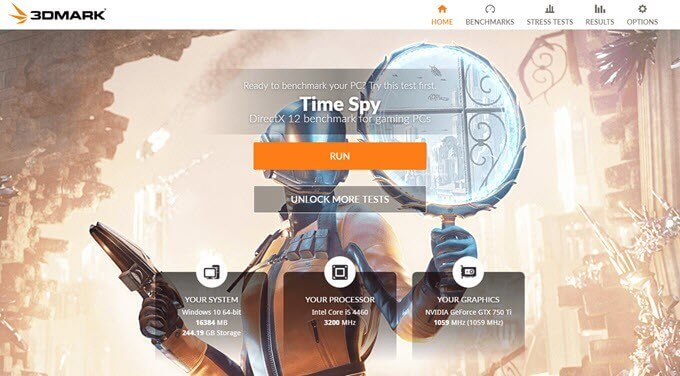
3DMark'ı kurup başlattığınızda, ilk olarak Time Spy testini yüklediğini göreceksiniz. Testi başlatmak için "Çalıştır"a tıklayın. En zor olduğu için en çok zaman alacaktır.
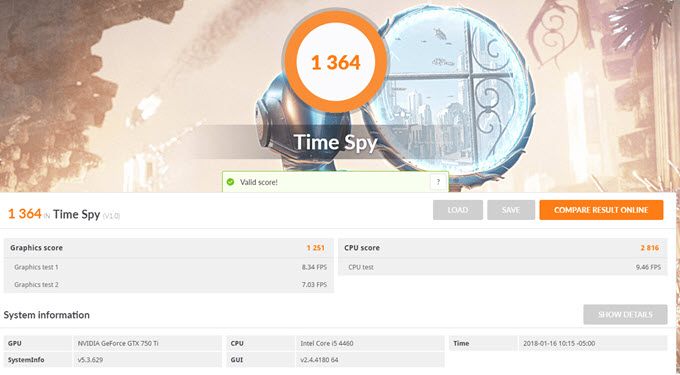
Tamamlandığında, diğer sonuçlarla karşılaştırıncaya kadar pek bir anlam ifade etmeyen istatistikler elde edeceksiniz. Karşılaştırma sonuçlarını görmek için “Sonuçları Çevrimiçi Karşılaştır” düğmesine tıklayın.
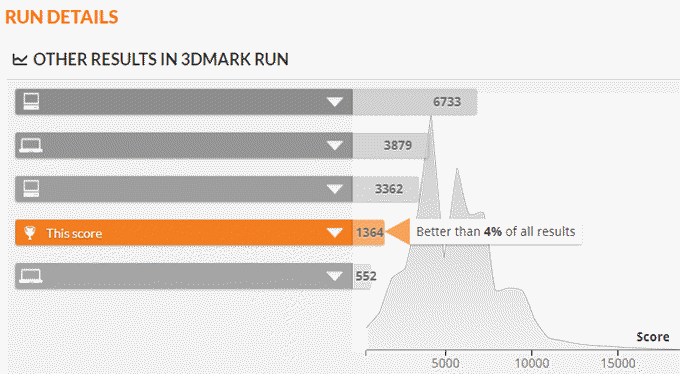
Gördüğünüz gibi eski bilgisayarım herkesin 4%'sinden daha iyi! Oyun bilgisayarım 91%'den daha iyiydi, bu da çok kötü değil.